Essa Implementação está disponível na versão 2.23.0.11788
Com esta implementação, é possível realizar a transmissão dos eventos referentes às aquisições de produção rural de origem animal ou vegetal. Nele será possível o envio dos valores consolidados, por produtor rural, do FUNRURAL (Fundo de Assistência ao Trabalhador Rural), GILRAT (Contribuição do Grau de Incidência de Incapacidade Laborativa Decorrente dos Riscos Ambientais do Trabalho) e SENAR (Serviço Nacional de Aprendizagem Rural).
Para realizar o processo de envio das informações do R-2055, é necessário cadastrar o produtor rural e as contribuições (FUNRURAL, GILRAT e SENAR), e em seguida, atribuí-las ao produtor por meio da tela de Cadastro de Obrigações do Fornecedor.
Cadastro do Produtor Rural
O produtor rural deve ser devidamente cadastrado no sistema e identificado como Produtor Rural, selecionando a opção “Produtor Rural?”
 Sistema > Cadastros Gerais > Básicos > Cadastro de Unidade de Negócio
Sistema > Cadastros Gerais > Básicos > Cadastro de Unidade de Negócio
Na tela onde está se cadastrando o produtor rural, há mais alguns campos que devem ser analisados:
- Contribuição Previdenciária Sobre a Receita Bruta (CPRB)? este campo indica se prestador é contribuinte da Contribuição Previdenciária sobre a comercialização de sua produção ou sobre a sua folha de pagamento.
Ao desmarcar a opção, significa que é contribuinte da Contribuição Previdenciária sobre a folha de pagamento.
Ao marcar a opção, significa que é Contribuinte da Contribuição Previdenciária sobre a comercialização de sua produção, ou seja, pelos documentos fiscais.
- Indicador de Aquisição: este campo será responsável por indicar qual é o tipo de aquisição.
*importante: ao cadastrar o produtor rural, o mesmo deve ser definido se é Pessoa Jurídica ou Pessoa Física, para isso basta selecionar no campo “Tipo de Pessoa”.
Cadastro das Contribuições
Também na tela de Cadastro de Unidade de Negócio, é necessário cadastrar previamente as contribuições, FUNRURAL, GILRAT e SENAR, selecionando um tipo de terceiro do tipo “Obrigações” e preenchendo os campos da aba “Imposto”:
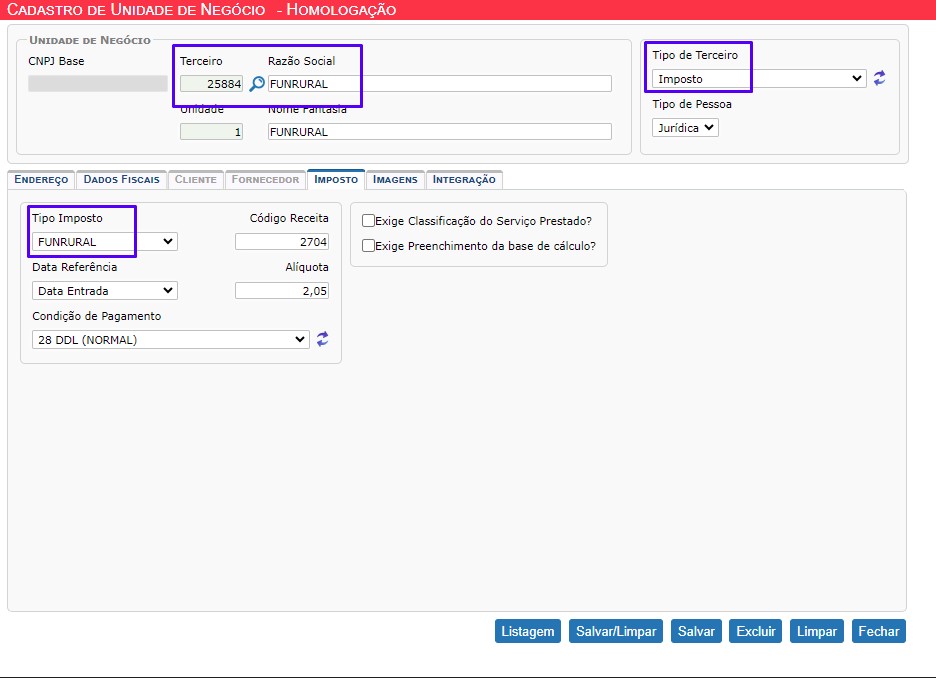 Sistema > Cadastros Gerais > Básicos > Cadastro de Unidade de Negócio
Sistema > Cadastros Gerais > Básicos > Cadastro de Unidade de Negócio
No campo Tipo de imposto, deve-se selecionar qual é a contribuição que está sendo cadastrada, informar o código de receita e a alíquota da contribuição.
Cadastro de Obrigações do Fornecedor
Na tela de Cadastro de Obrigações do Fornecedor, as contribuições são atribuídas ao produtor rural cadastrado, selecionando uma a uma no campo “Terceiro”.
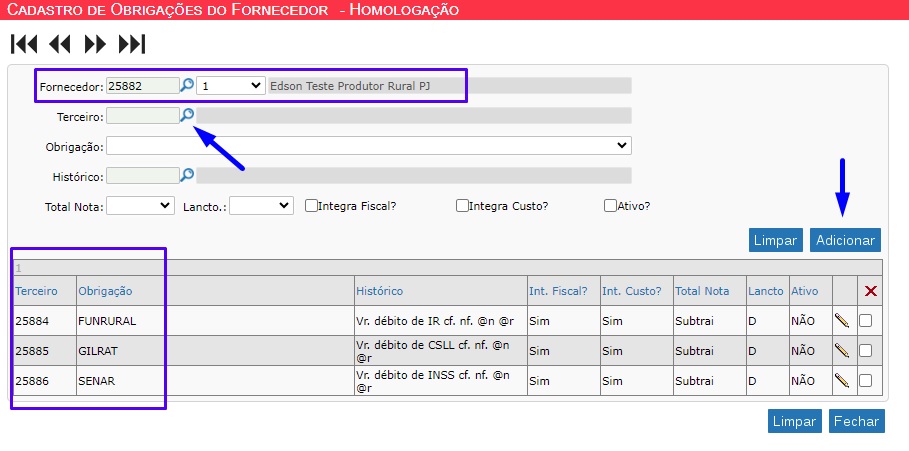 Fiscal > Livros Fiscais > Cadastros > Cadastro de Obrigações do Fornecedor
Fiscal > Livros Fiscais > Cadastros > Cadastro de Obrigações do Fornecedor
Integração Nota Fiscal de Entrada
Após realizar os cadastros conforme as instruções acima, ao integrar uma nota fiscal de produtor rural, a aba de obrigações exibirá as contribuições atribuídas a ele, onde é necessário informar os valores de cada uma.
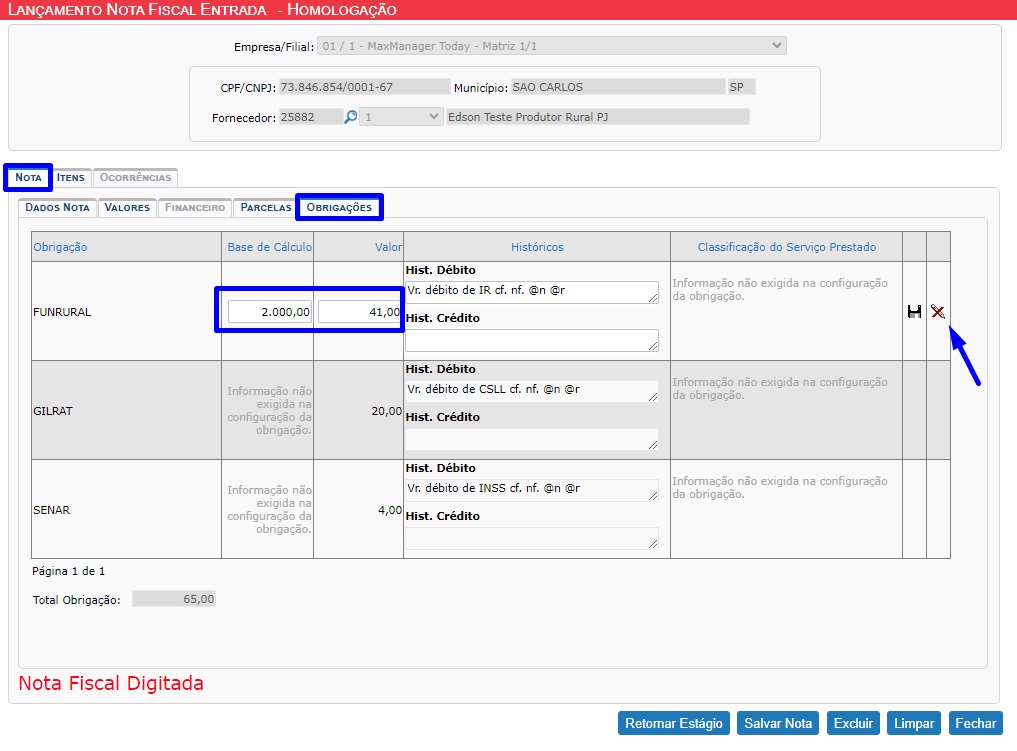 Suprimentos > Recebimento de Mercadorias > Movimentações > Lançamento Nota Fiscal Entrada
Suprimentos > Recebimento de Mercadorias > Movimentações > Lançamento Nota Fiscal Entrada
Gerar EFD Reinf
Ao gerar o EFD Reinf referente ao período em que ocorreram aquisições de produtores rurais, na aba do evento R-2055, serão exibidas as notas fiscais relacionadas a cada produtor rural, com os respectivos valores das contribuições, conforme ilustrado na imagem abaixo.
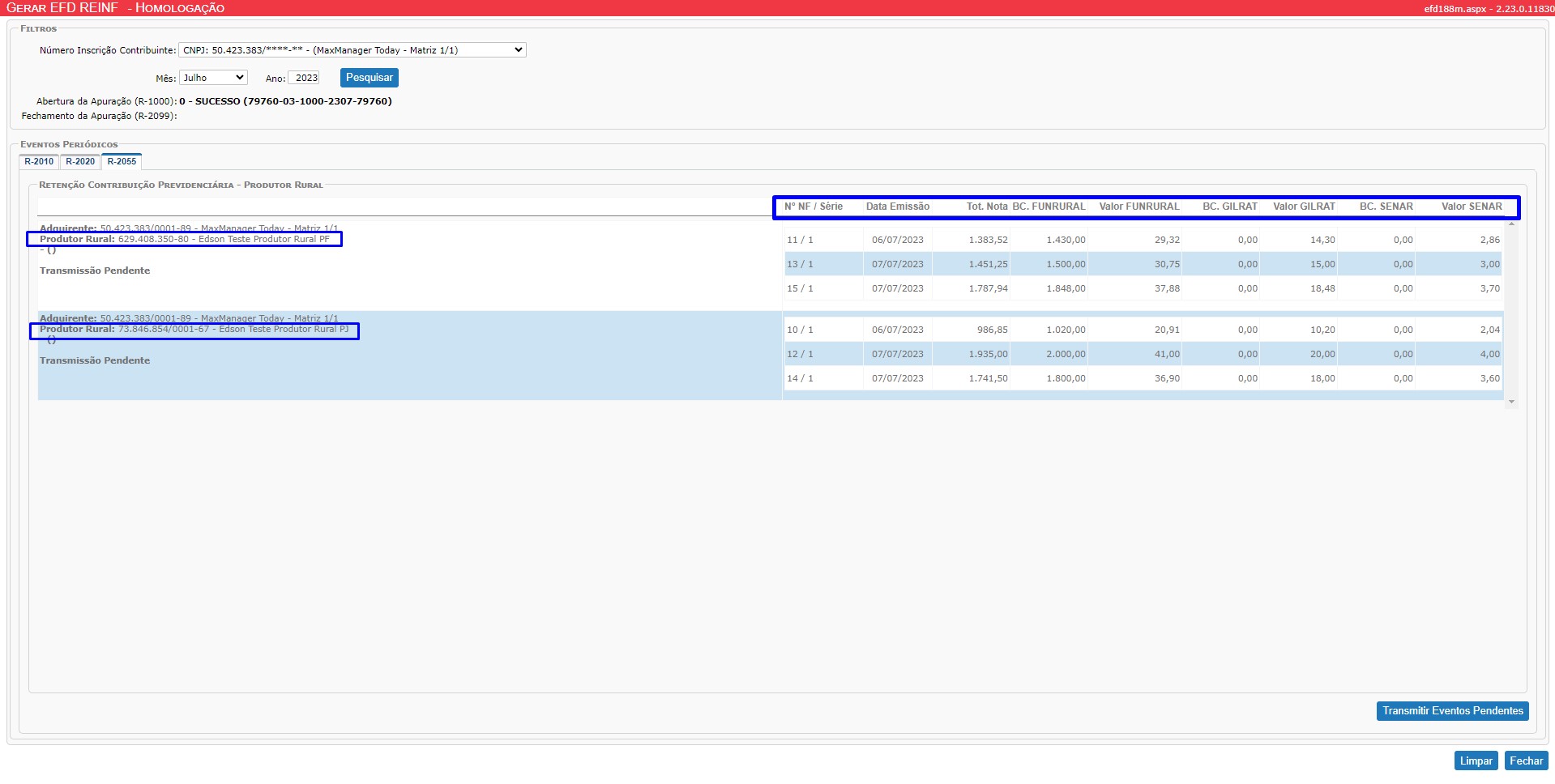 Fiscal > SPED > Gerar EFD REINF
Fiscal > SPED > Gerar EFD REINF
*Importante: os dados apresentados nas imagens são apenas exemplos, sendo necessário confirmar as informações reais de cada contribuição com os responsáveis fiscais da empresa.
Também, estaremos à disposição no Chat On-Line, caso necessite de alguma informação adicional, ou através do endereço no link abaixo para abertura de tickets/tarefas para o Suporte Técnico na Área Help Desk Novo, conforme endereço abaixo:
Entrando Em Nossa Central de Ajuda
Suporte Técnico
Triplos Tecnologia.
+55 (16) 3371-1177
suporte@triplos.com.br
www.triplos.com.br
| O Sistema ERP fácil de usar |
** Antes de imprimir, pense em sua responsabilidade e compromisso com o MEIO AMBIENTE **

